| Pré. | Proc. |
Exécuter le Débogueur
Enterprise Architect propose plusieurs méthodes pour démarrer et contrôler une session de débogage. Il existe la fenêtre principale Déboguer , ainsi qu'une barre d'outils Déboguer et le panneau « Exécuter » dans le ruban « Exécuter ». Il est toujours préférable d'afficher la fenêtre Déboguer lorsque vous exécutez une session de débogage, car c'est là que toutes les sorties de débogage sont capturées.
Accéder
|
Ruban |
Exécuter > Exécuter > Démarrer Exécuter > Outils > Débogueur > Démarrer le débogage |
|
Raccourcis Clavier |
(affiche la fenêtre Déboguer ) (commence l'exécution de l'application en cours de débogage) |
|
Barre d'outils |
Explorer > Portails > Afficher la barre d'outils > Déboguer |
Utilisation de la fenêtre Déboguer
Action |
Détail |
Voir aussi |
|---|---|---|
|
Démarrer le Débogueur |
Lorsqu'un script Analyzer a été configuré pour support le débogage, vous pouvez démarrer le débogueur de ces manières :
Si vous n'avez pas de script Analyzer, il est toujours possible de déboguer une application en cours d'exécution en vous connectant directement à ce processus :
|
Éditeur de Script Analyseur Déboguer une Application en Cours |
|
Pause/Reprise du débogage |
Vous pouvez suspendre une session de débogage ou reprendre la session après une pause de ces manières :
|
|
|
Arrêtez le Débogueur |
Le débogueur se termine normalement lorsque le processus de débogage en cours se termine. Cependant, certaines applications et certains services (tels que Java Virtual Machine ) peuvent nécessiter l'arrêt manuel du débogueur. Pour arrêter le débogage, procédez comme suit :
|
Gestion des Point d'Arrêt et Marqueurs |
|
Parcourir les lignes de code |
Pour passer à la ligne de code suivante :
|
|
|
Entrez dans Appels de Fonction |
Pour accéder à un appel de fonction :
Si aucune source n'est disponible pour la fonction cible alors le Débogueur revient immédiatement à l'appelant. |
|
|
Sortir les fonctions |
Pour quitter une fonction :
|
|
|
Afficher le point d'exécution |
Pendant que le Débogueur est en pause, pour revenir au fichier source et à la ligne de code que le Débogueur est sur le point d'exécuter :
|
|
|
Sortir |
Lors d'une session de débogage, des messages s'affichent dans la fenêtre Déboguer détaillant :
|
|
|
Enregistrer la sortie (et Effacer la sortie) |
Vous pouvez enregistrer l'intégralité du contenu de la sortie Déboguer dans un fichier .txt externe ou enregistrer les lignes sélectionnées de la sortie dans le presse-papiers Enterprise Architect . Pour enregistrer toutes les sorties dans un fichier, cliquez sur le bouton Pour enregistrer les lignes sélectionnées dans le presse-papiers, cliquez-droit sur la sélection et sélectionnez l'option « Copier la sélection dans le presse-papiers ». Lorsque vous avez enregistré la sortie ou que vous ne souhaitez plus l'afficher, cliquez-droit sur la sortie actuelle et sélectionnez l'option ' Effacer les résultats'. |
|
|
Passer au profileur |
Si vous exécutez une session de débogage sur du code, vous pouvez arrêter la session de débogage et passer immédiatement à une session de profilage. Pour passer du Débogueur au Profiler :
Cette facilité n'est pas disponible pour les débogueurs Java. |
Démarrage |
 , ou
, ou (Attacher) et choisissez manuellement la plateforme de débogage
(Attacher) et choisissez manuellement la plateforme de débogage
 (Stop)
(Stop)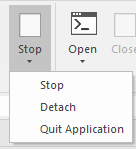
 (Pas à pas), ou
(Pas à pas), ou ( Entrer ), ou
( Entrer ), ou ( Sortir ), ou
( Sortir ), ou (Afficher le point d'exécution).
(Afficher le point d'exécution). | Switch to Profiler', ou
| Switch to Profiler', ou